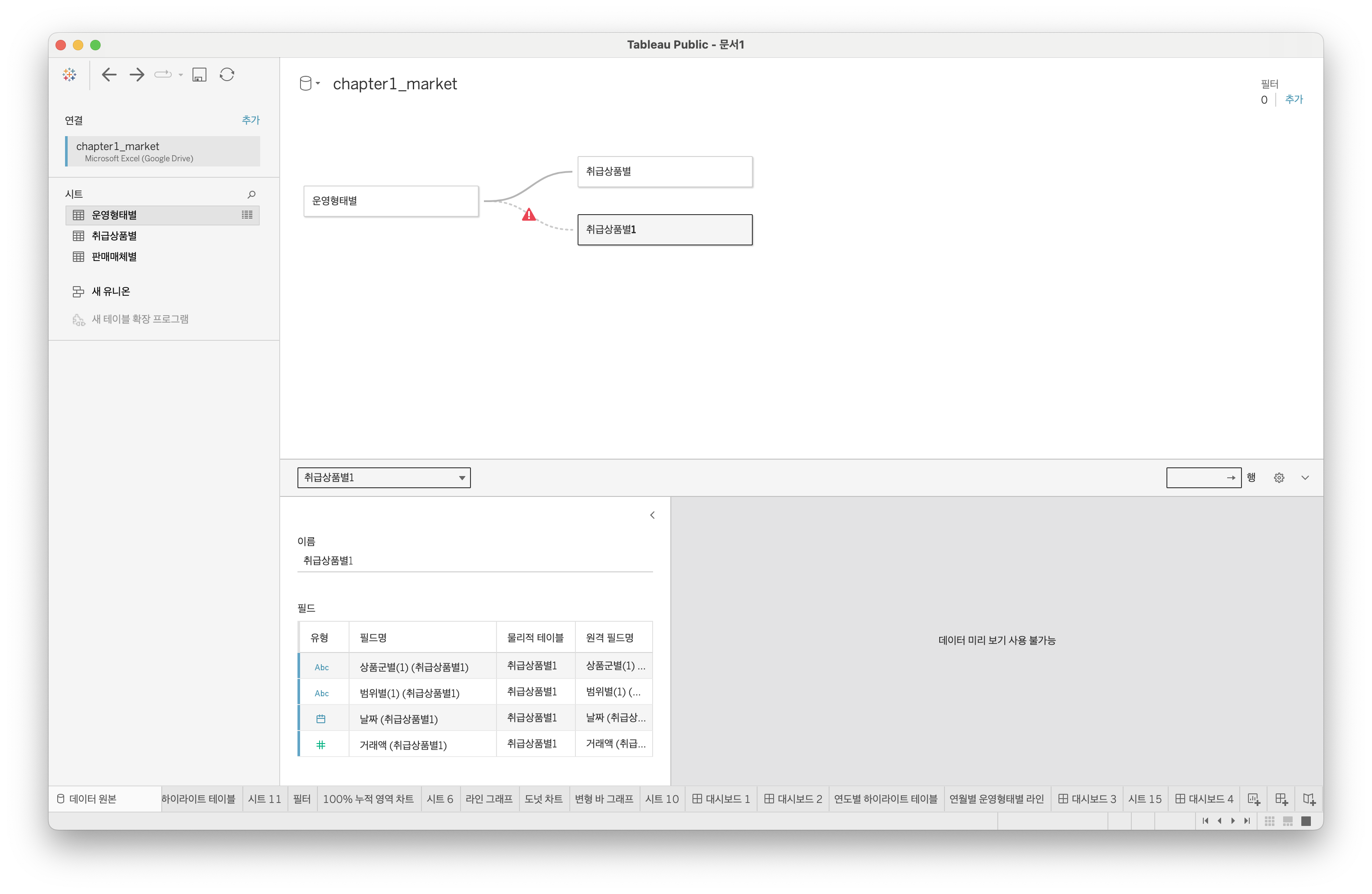
1. 관계를 적용한 그래프 만들기
1) '판매매체별' 테이블을 가져와 화면에 올리기
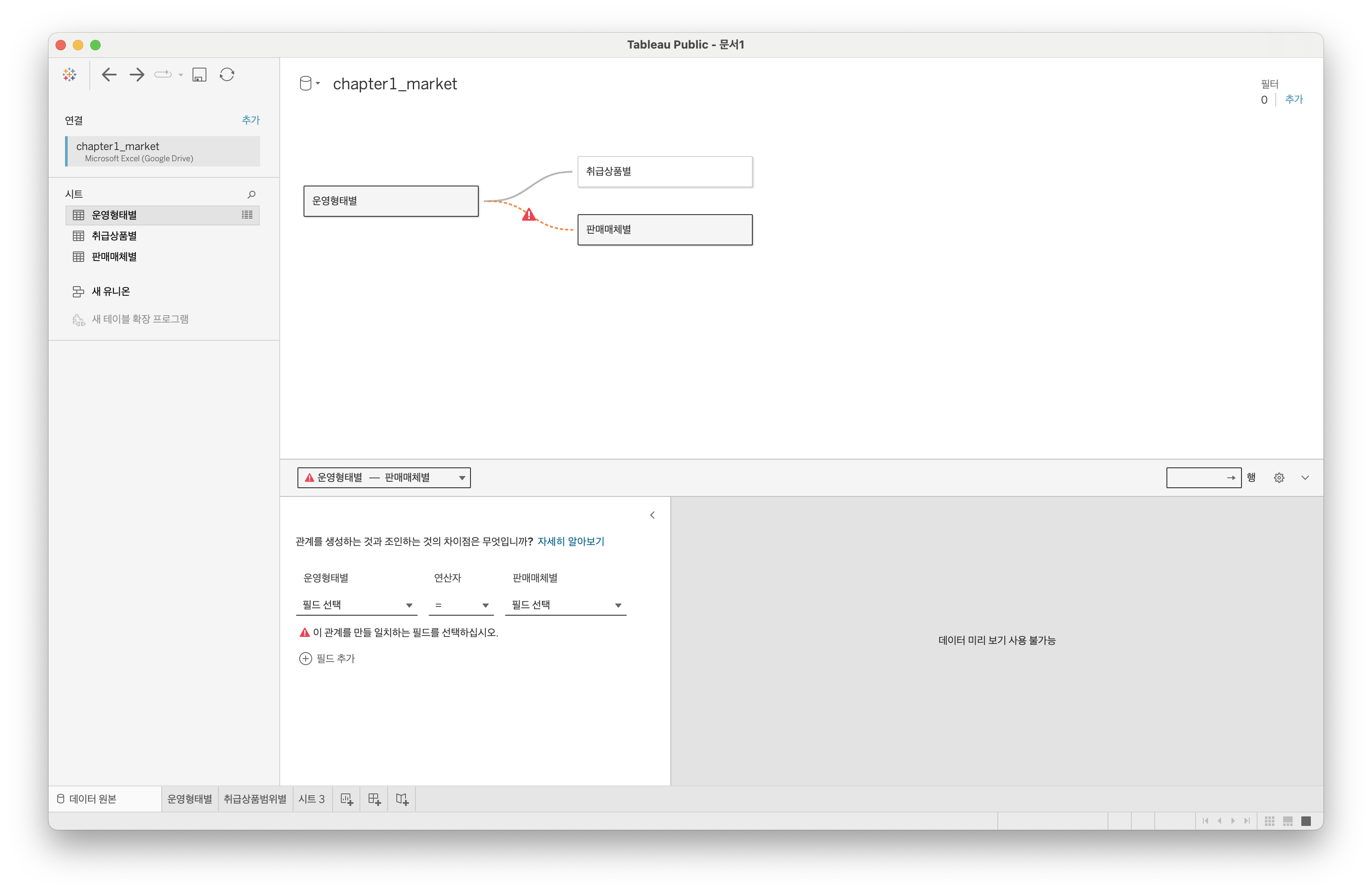
2) 에러가 나는 관계선 클릭
3) 필드 추가 클릭하여 조인할 컬럼을 아래의 이미지와 동일하게 선택
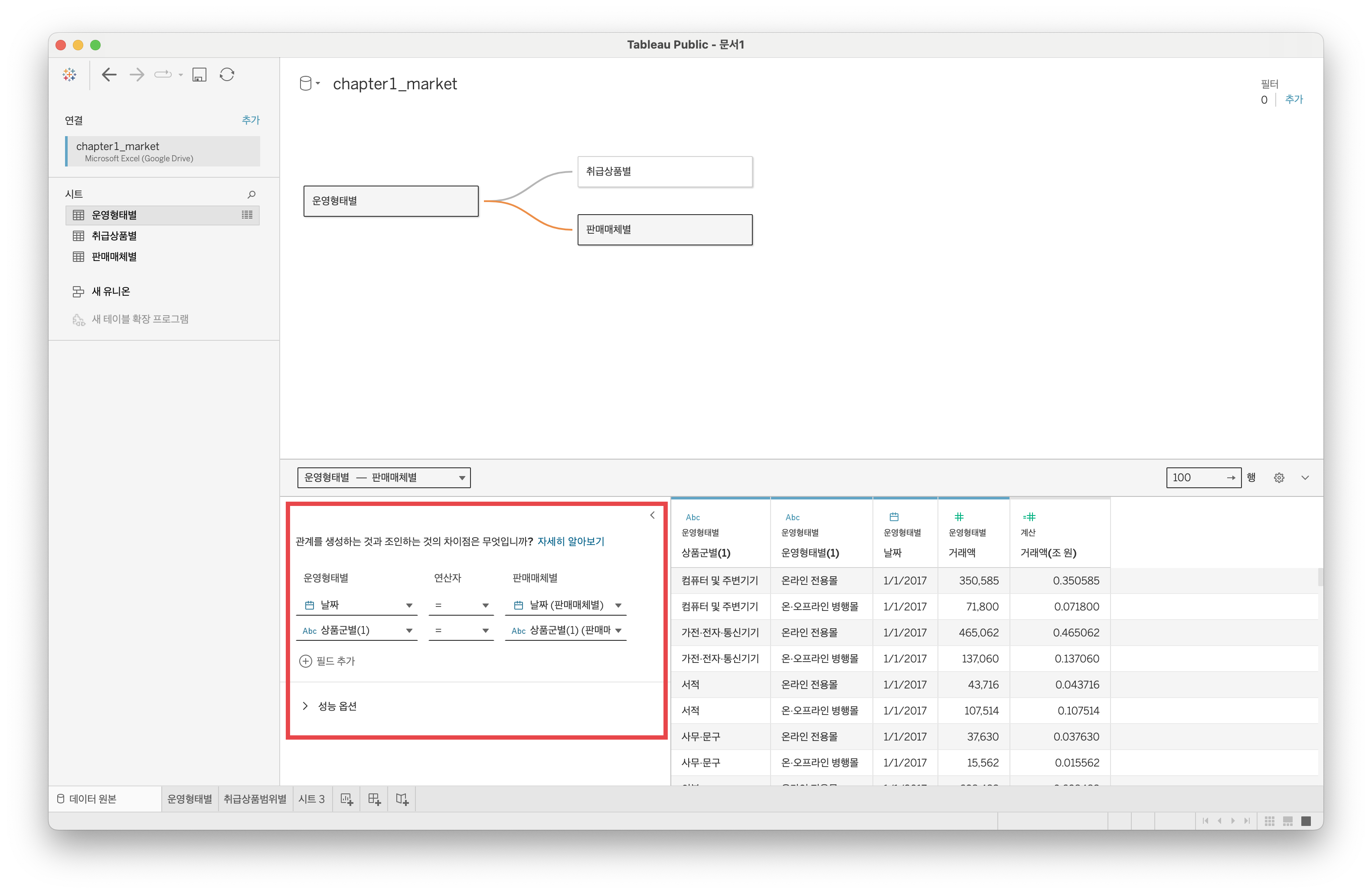
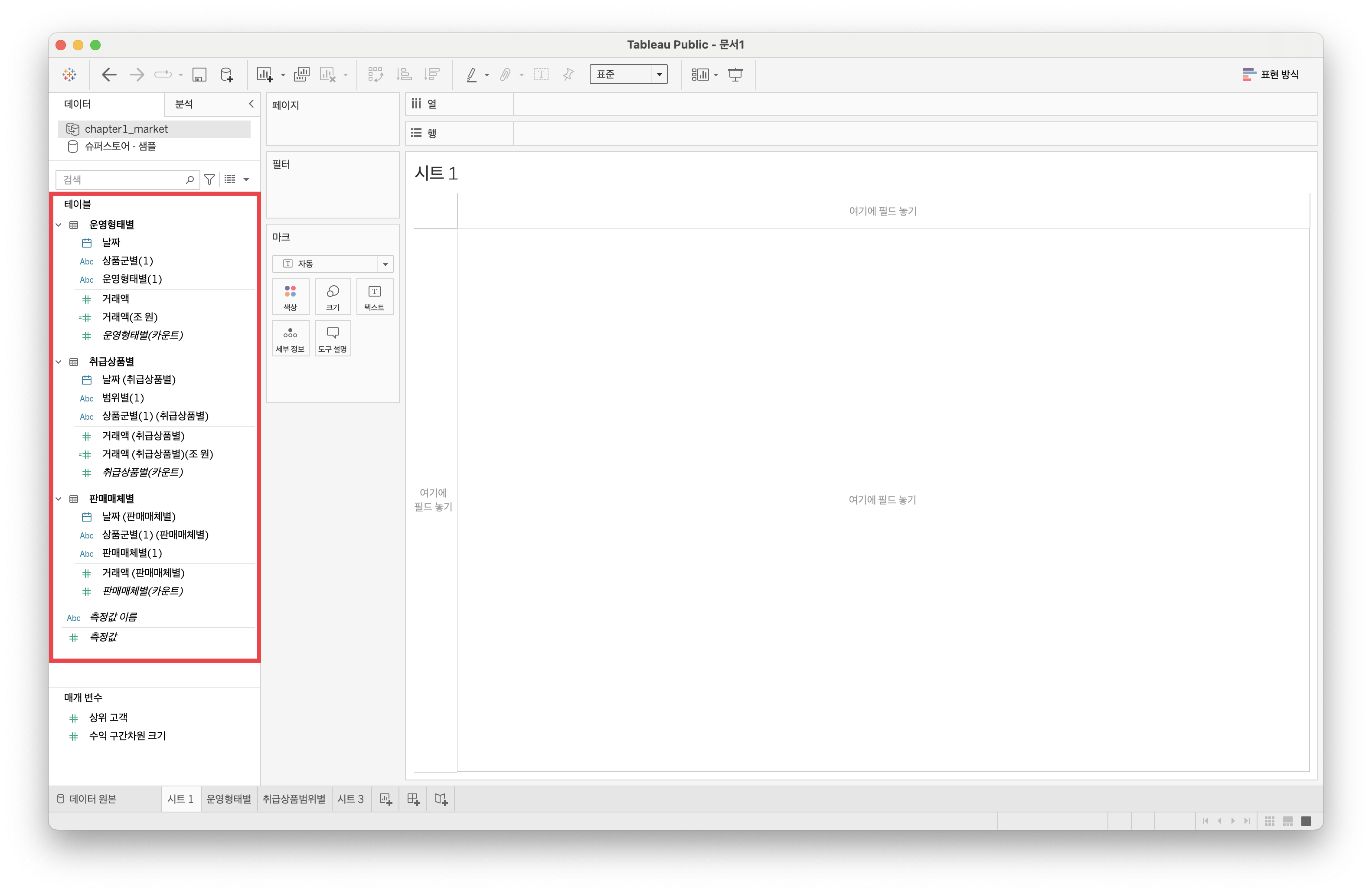
새로운 시트의 사이드바를 살펴보면 이제 '운영형태별' 데이터 외에도 '취급상품범위별'과 '판매매체별' 데이터가 추가되어 있다. 이것은 정상적으로 관계가 설정되었음을 의미한다. 이제 이 데이터를 활용하여 그래프를 만들자.
운영형태별 그래프:
1) 새로운 시트 만들기
2) 거래액(조 원) 필드 더블클릭
3) 날짜 필드 더블클릭
4) 운영형태별(1) 필드를 마크카드의 색상 선반에 드래그앤드랍
5) 거래액(조 원) 필드를 마크카드의 레이블 선반에 드래그앤드랍
6) 그래프의 제목 변경
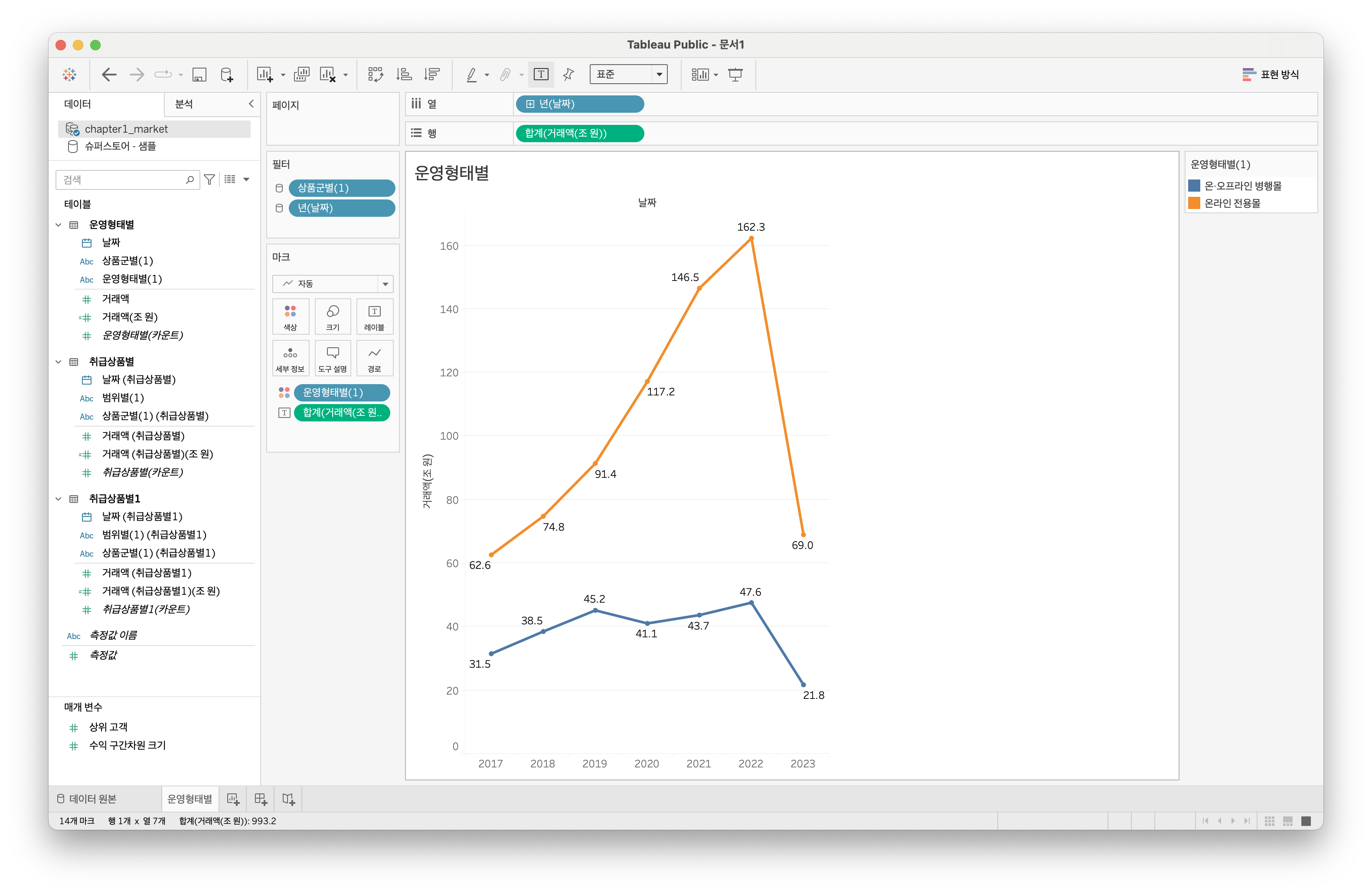
취급상품범위별 그래프:
1) 새로운 시트 만들기
2) 거래액(취급상품범위별)(조 원) 필드 더블클릭
3) 날짜 (취급상품범위별) 필드 더블클릭
4) 범위별(1) 필드를 마크카드의 색상 선반에 드래그앤드랍
5) 거래액 (취급상품범위별)(조 원) 필드를 마크카드의 레이블 선반에 드래그앤드랍
6) 그래프의 색상 변경
7) 그래프의 제목 변경
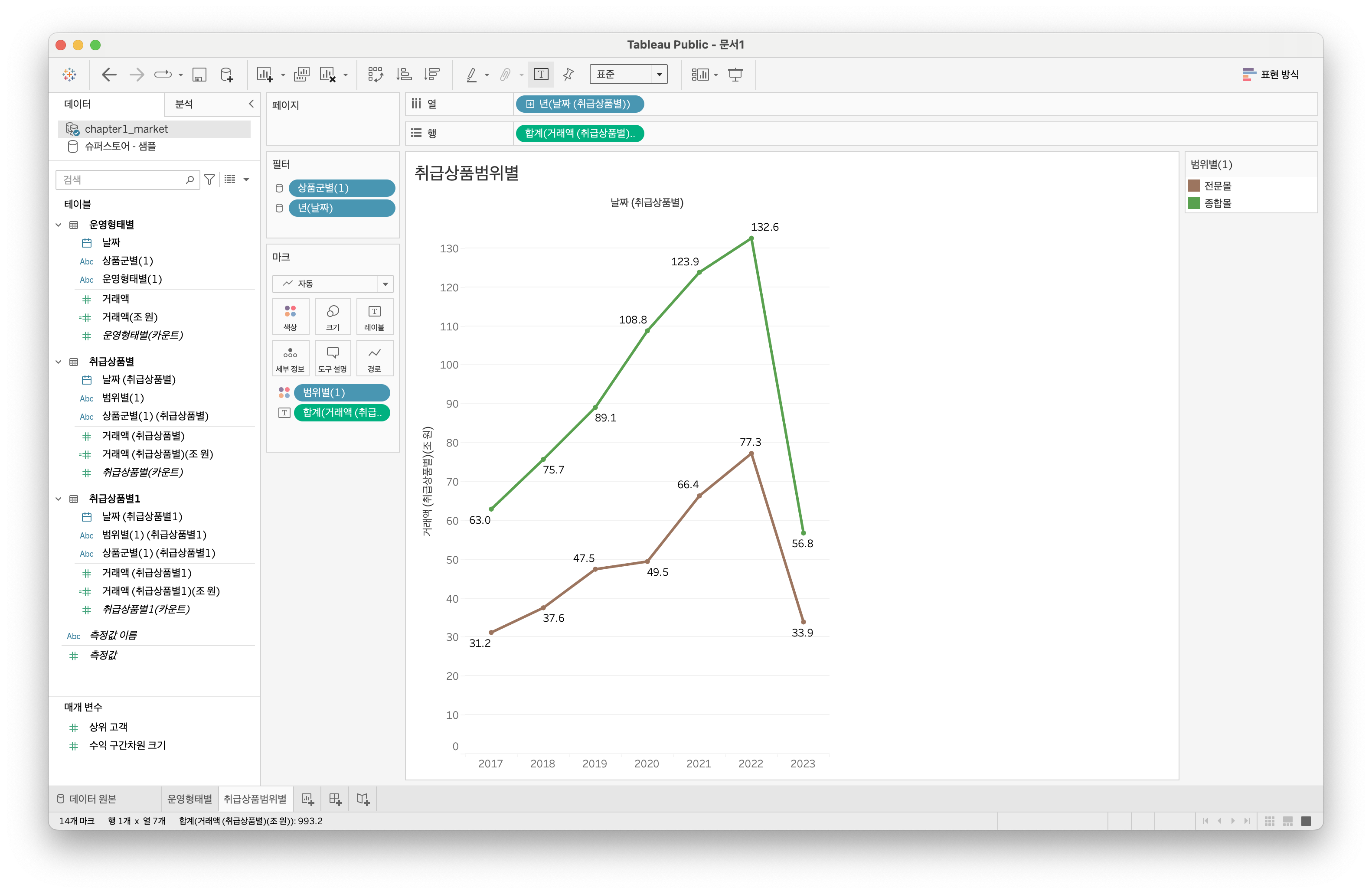
팜매매체별 그래프:
1) 새로운 시트 만들기
2) 거래액(판매매체별)(조 원) 필드 더블클릭
3) 날짜 (판매매체별) 필드 더블클릭
4) 판매매체별(1) 필드를 마크카드의 색상 선반에 드래그앤드랍
5) 거래액 (판매매체별)(조 원) 필드를 마크카드의 레이블 선반에 드래그앤드랍
6) 그래프의 색상 변경
7) 그래프의 제목 변경
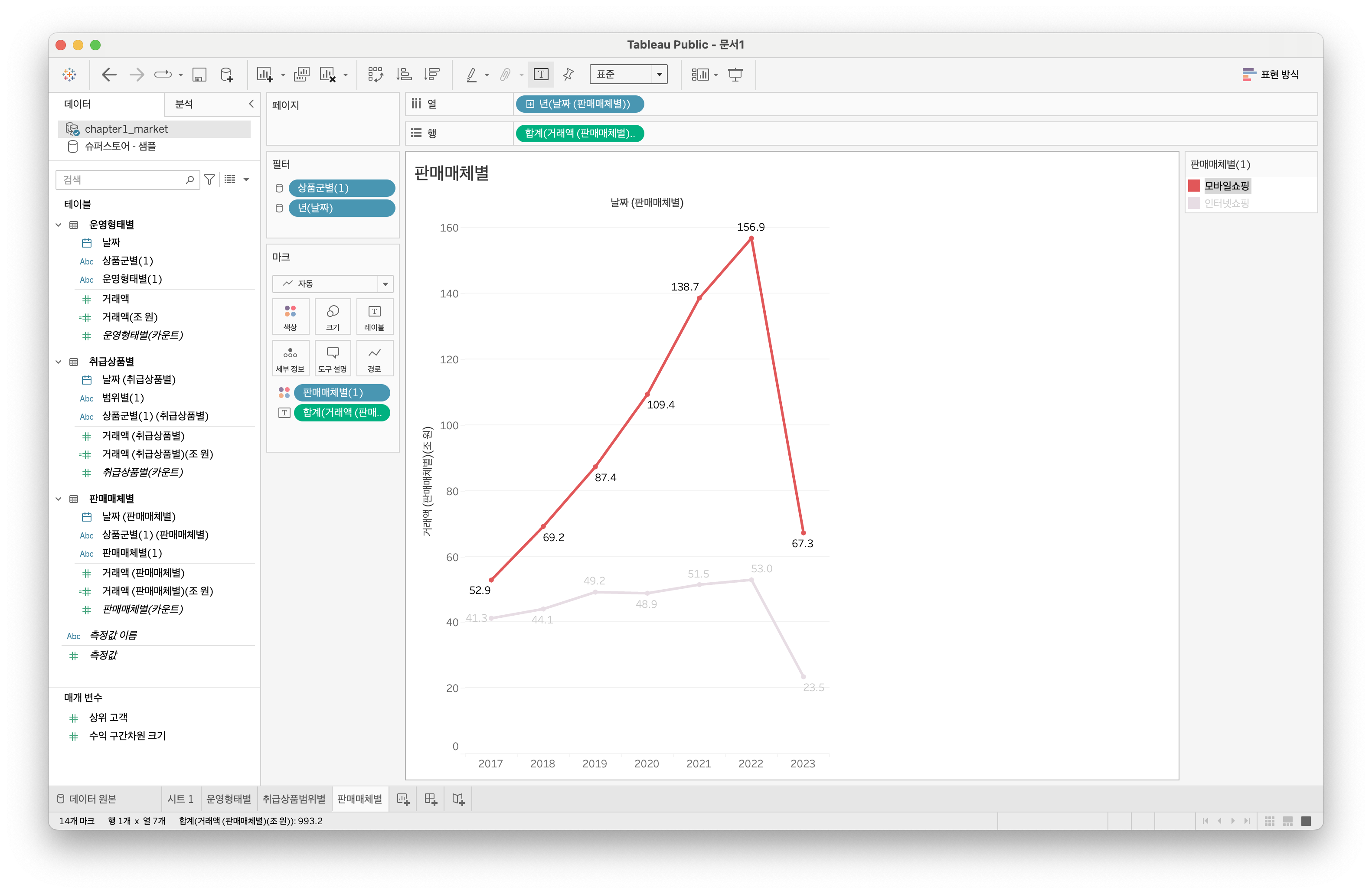
2. 관계를 적용한 그래프를 활용하여 대시보드 만들기
1) 새로운 대시보드 열기
2) 위에서 만든 3 개의 그래프 끌어오기
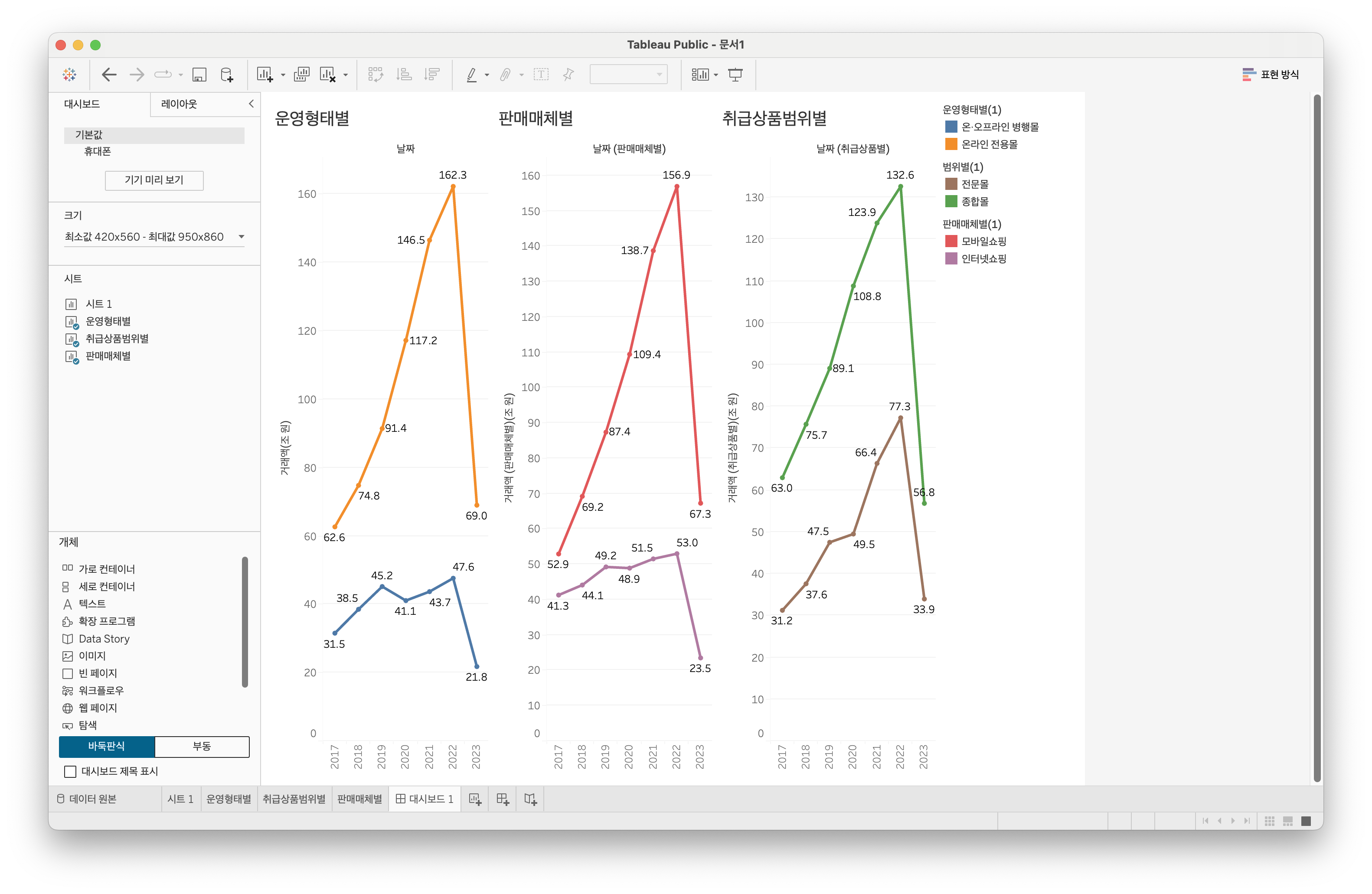
3) '운영형태별' 시트로 돌아가서 '상품군별(1)' 필드를 필터 선반으로 드래그앤드랍
4) 필터 창에서 전체를 선택 후 확인 버튼 클릭
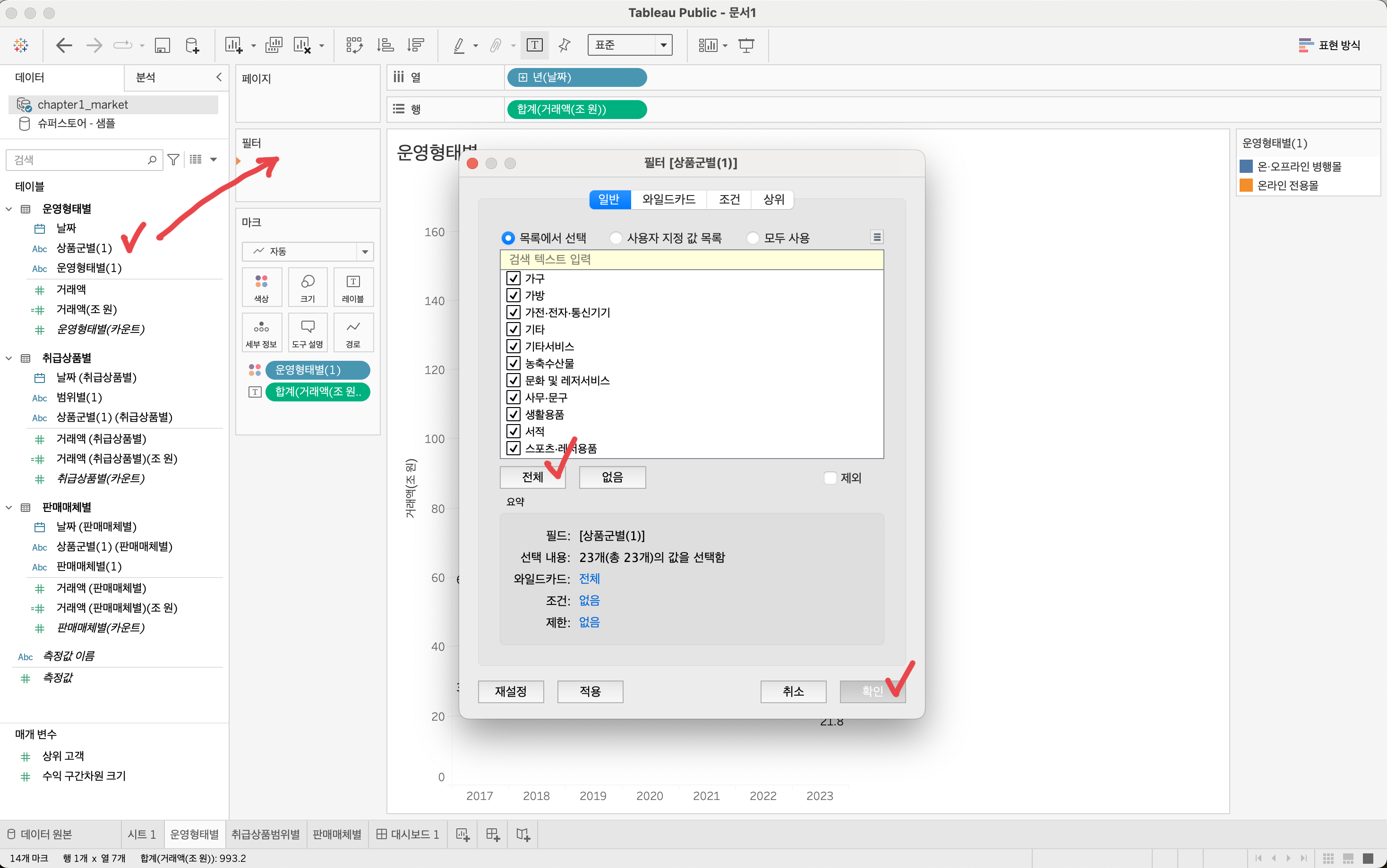
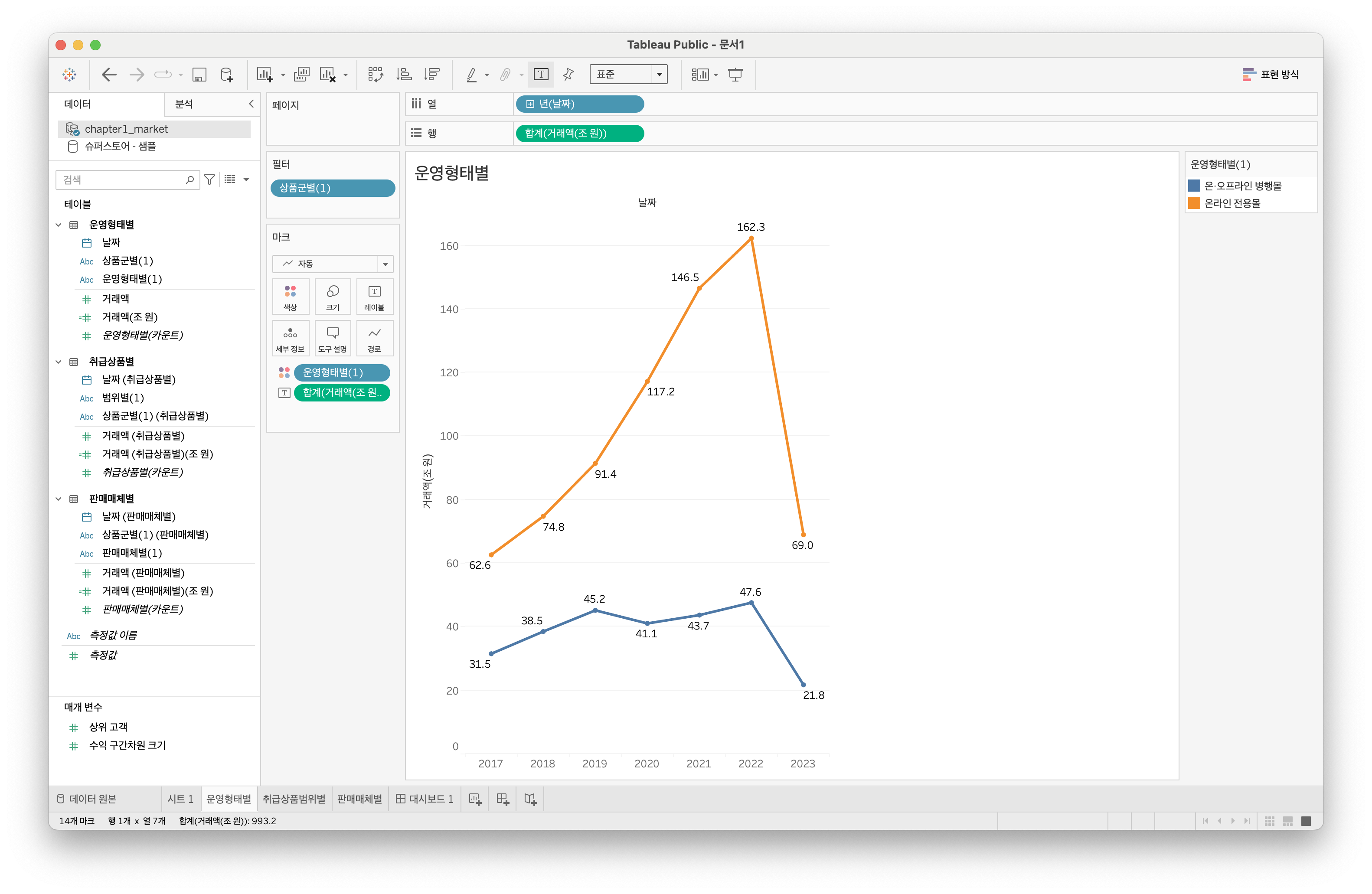
5) 다시 대시보드로 돌아와서 '운영형태별' 그래프의 ▼ 클릭
6) 필터에서 상품군별(1) 선택
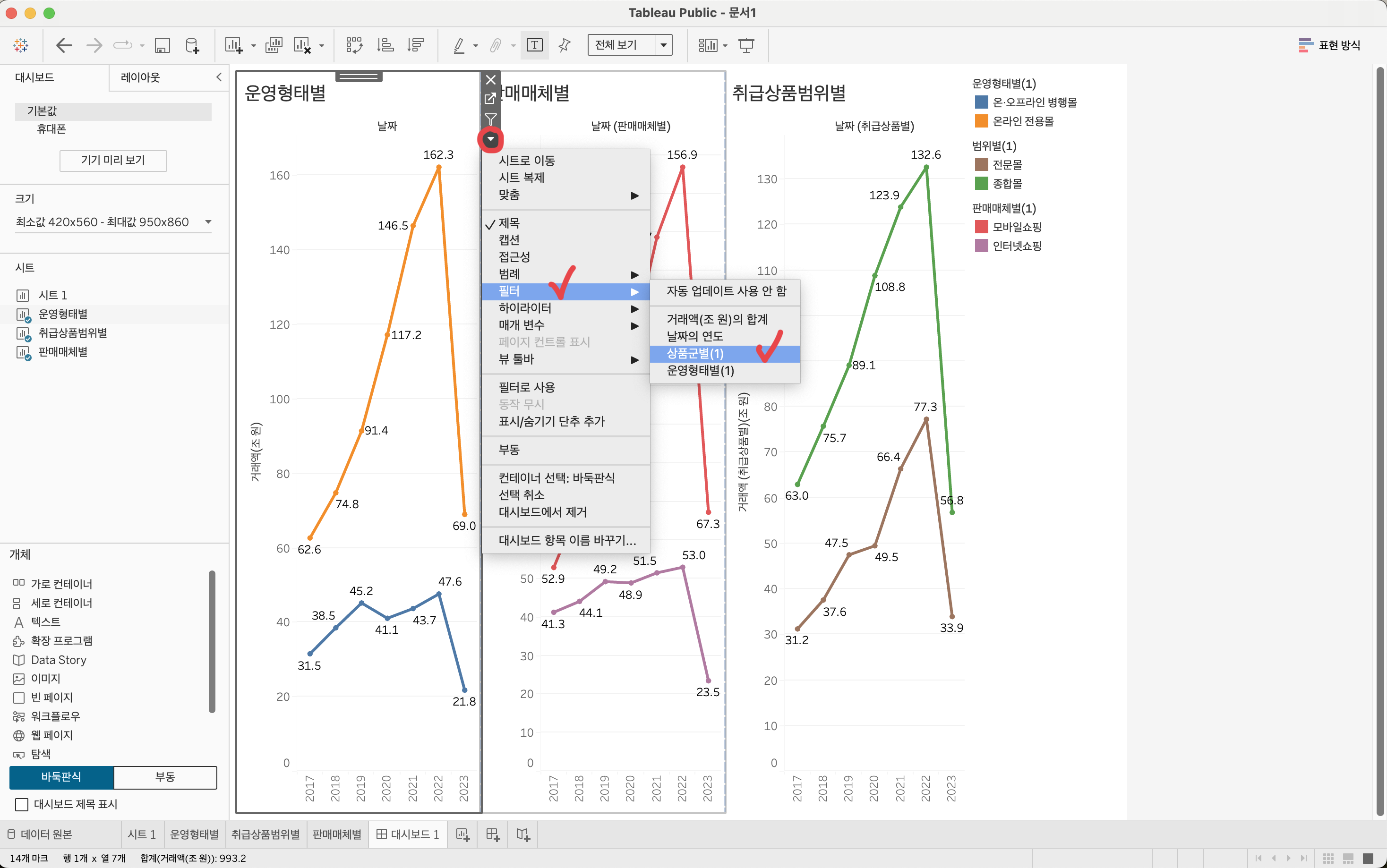
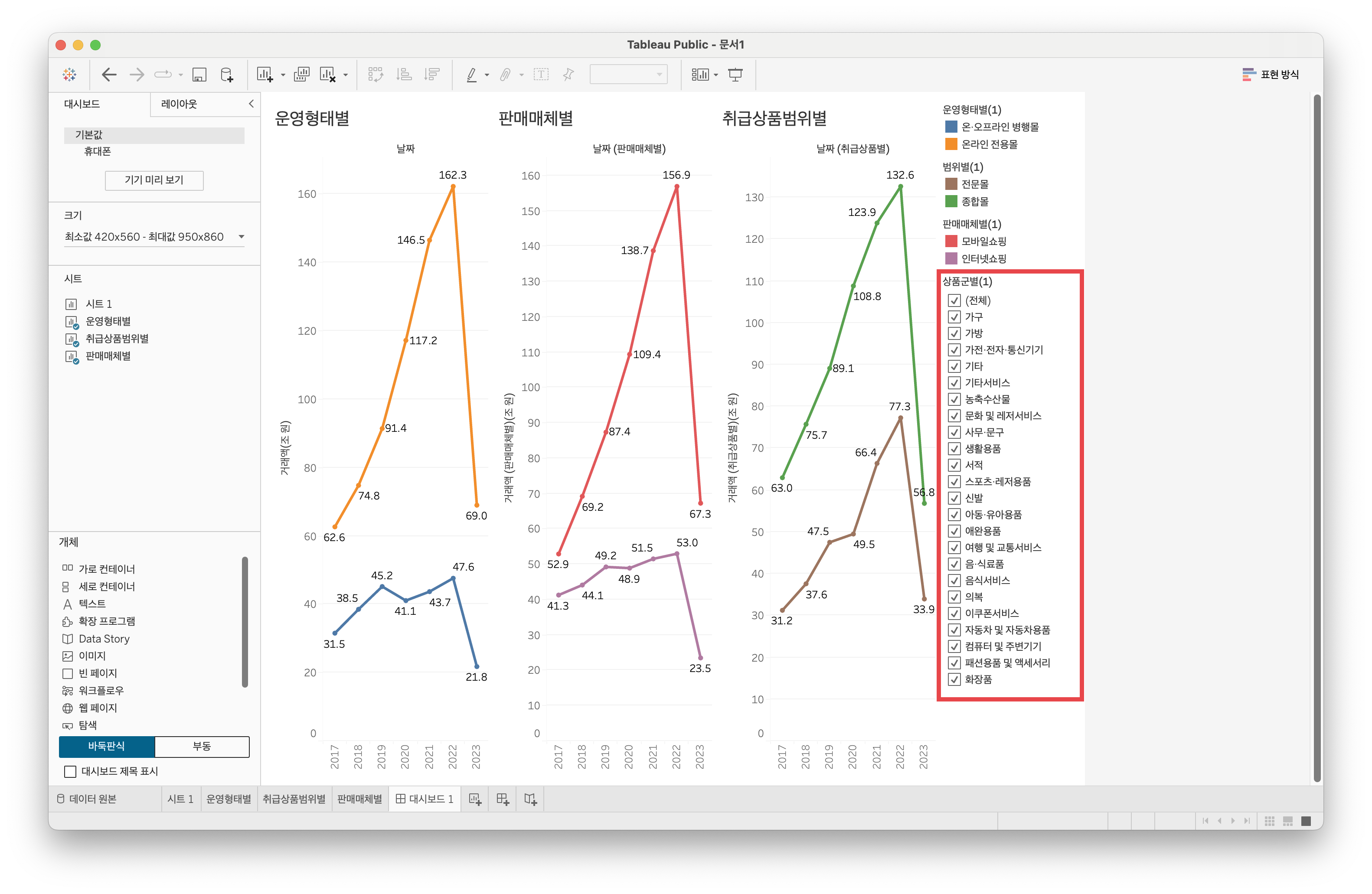
위와 같이 상품군별 필터가 표시된다.
현재 '운영형태별'에만 상품군별 필터가 설정되어있기 때문에 운영형태별 그래프만 반응을 한다.
모든 그래프에서 필터를 적용시키려면 다음과 같이 하면 된다.
7) 상품군별 필터의 ▼ 클릭
8) 워크시트에 적용 클릭
9) 관련 데이터 원본을 사용하는 모든 항목 선택
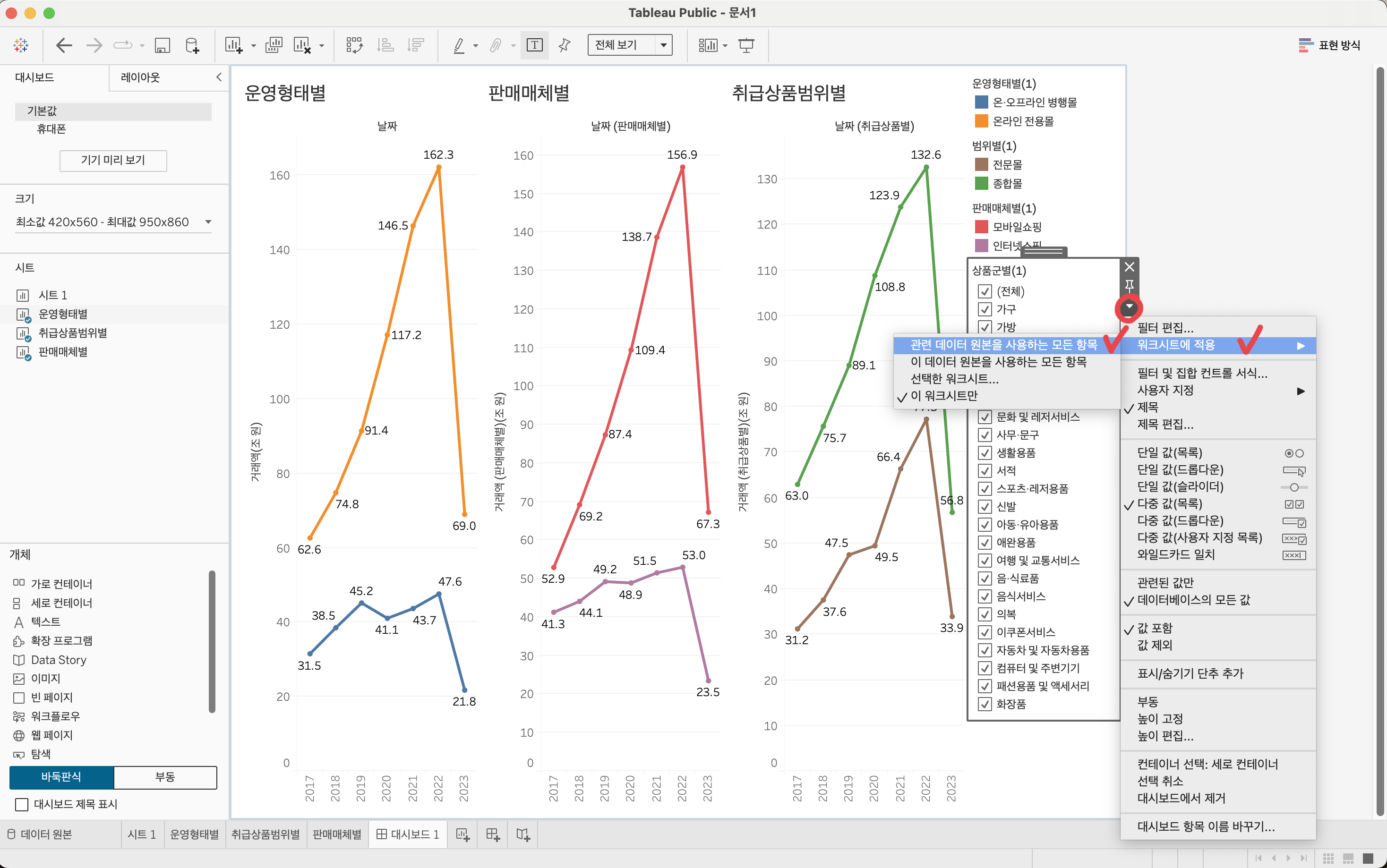
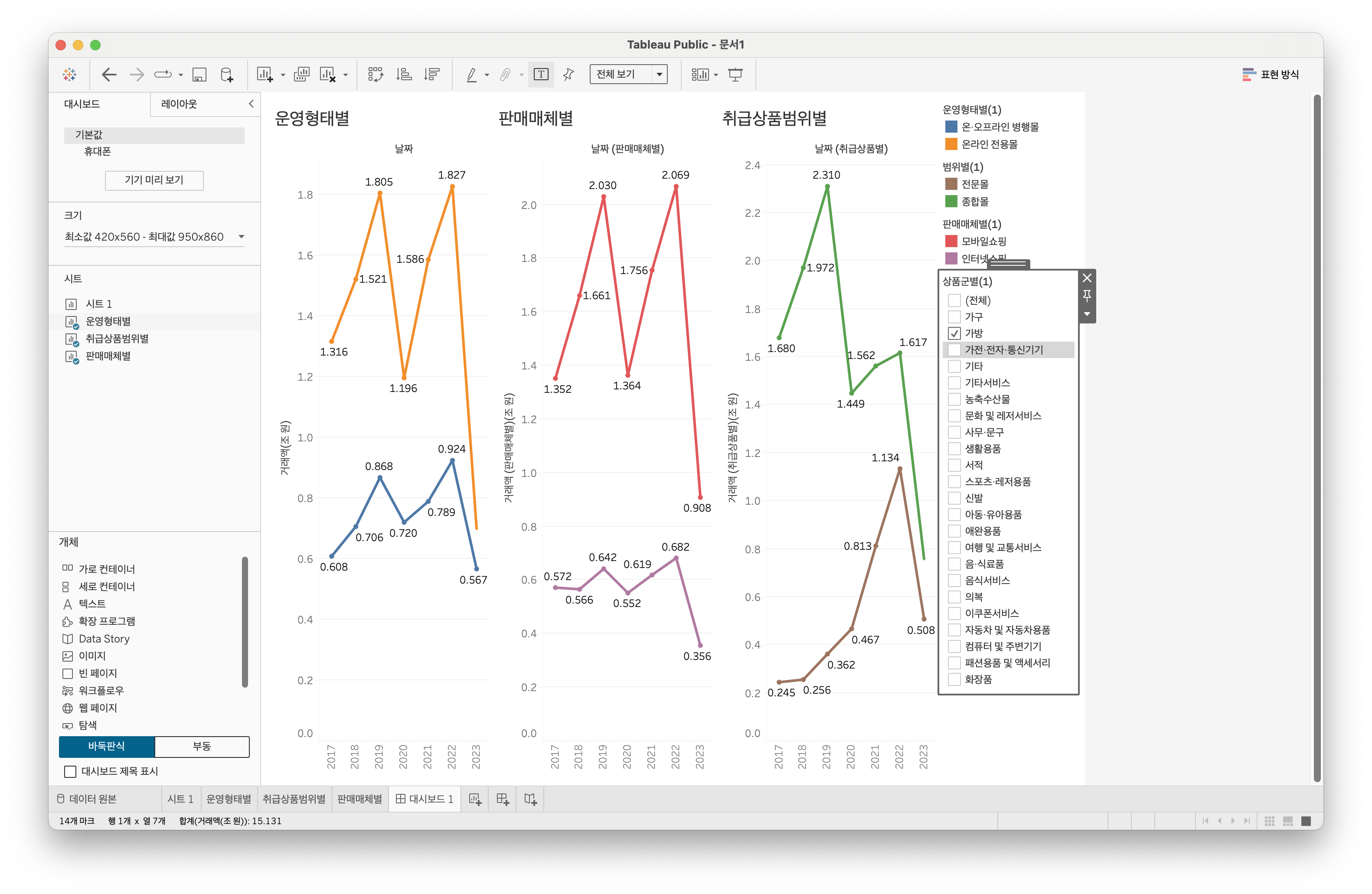
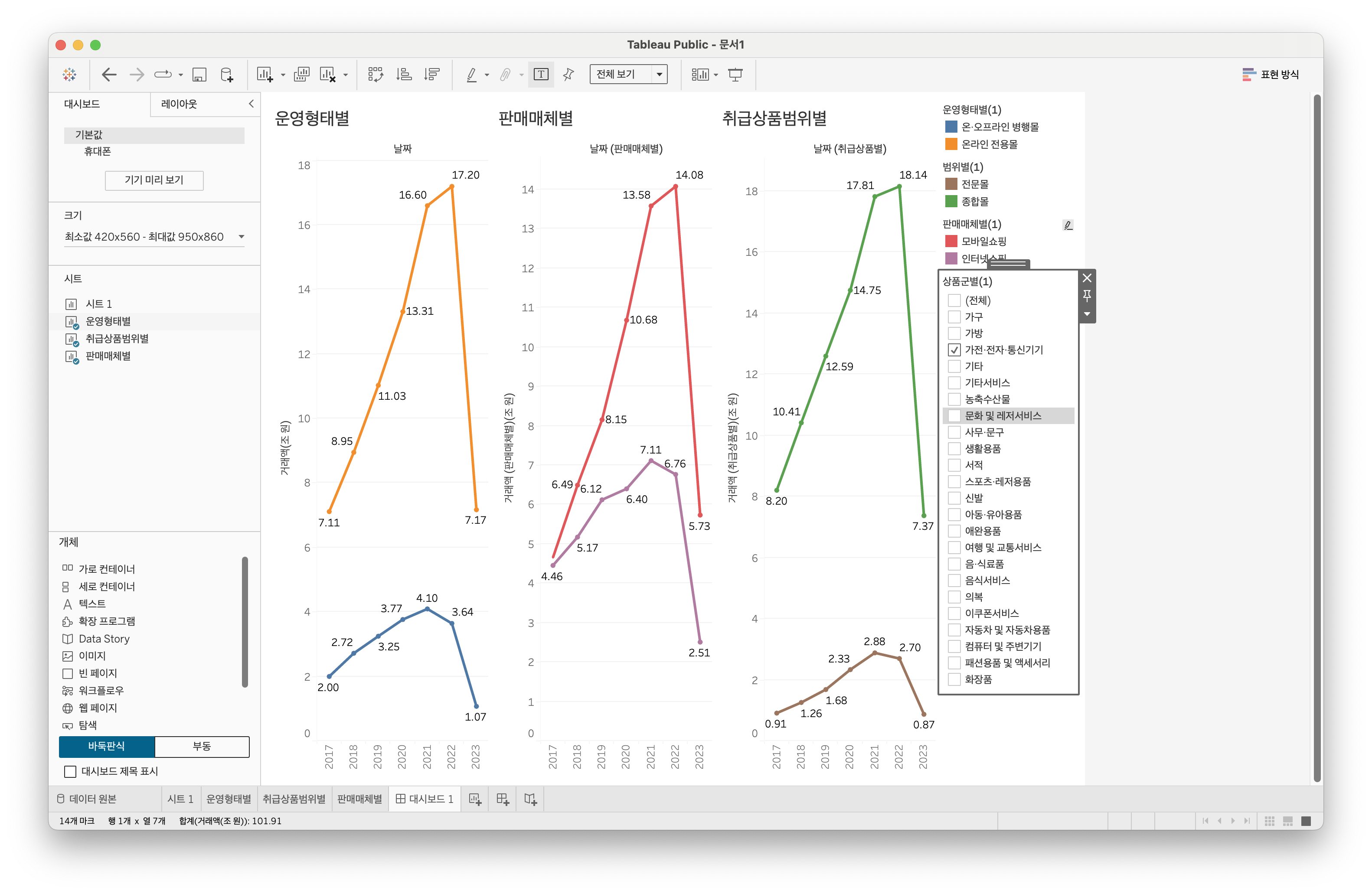
위와 같이 설정하면 선택한 필터가 해당 데이터 원본과 관련된 모든 시트에 적용된다. 이렇게 설정하면 대시보드의 모든 그래프에서 필터가 동작하게 된다.
